> 知识
wod中如何使用制表符制作目录(制表符的使用方法)
导语:活用制表符,Word目录轻松搞定!
做目录的时候,是否还在手动输入……,有没有轻松搞定目录方法呢?答案肯定是有的。除了之前我的更新的通过设置标题来制作目录之外,还可以通过制表符来实现,到底是怎么操作的呢,一起来看看吧
1、完成目录文字及页码,将光标置于文字和页码数字之间,按【TAB】
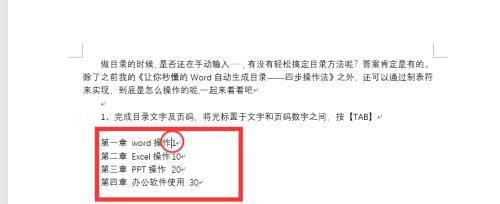

2、选中目录内容,点击右键调出【段落】设置,点击【制表位】

【段落】——【制表位】
3、设置【制表位】,完成目录
在弹出的【制表位】对话框中,任意选择一个位置,例如38作为制表位位置,对齐方式选中"右对齐",前导符选中"(2)",然后单击"确定"按钮。用制表符制作的目录就完成啦
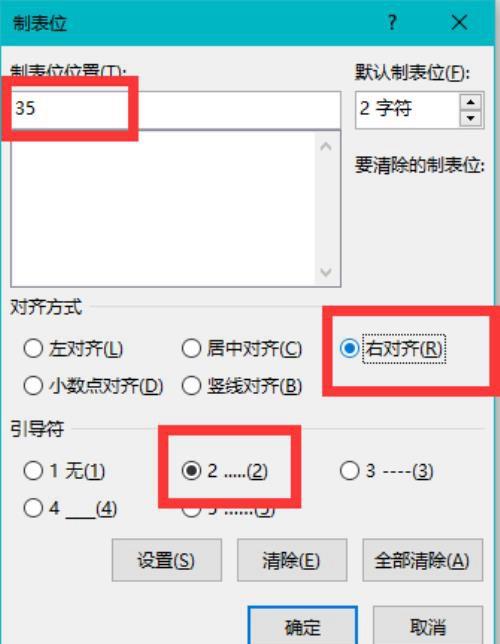
设置【制表位】

简简单单三步,设置制表符,word目录轻松搞定!是不是很简单呢?
免责声明:本站部份内容由优秀作者和原创用户编辑投稿,本站仅提供存储服务,不拥有所有权,不承担法律责任。若涉嫌侵权/违法的,请反馈,一经查实立刻删除内容。本文内容由快快网络小馨创作整理编辑!